
サイト・運営者情報
- 「アプリポ」はスマホアプリやSIM回線&機種)に関する疑問に答えるサイトです。私たちは常時複数の格安SIM回線を実際に契約し、通信速度を計測できるサービスの開発など、専門的視点と消費者目線を両立した体制で運営しています。運営:株式会社七変化
目次
iPhoneのアプリの通知バッジの数字をオフ&非表示にする設定方法
iPhoneを使っているとき、ホーム画面の通知バッジが気になって気が散ってしまうと感じる方もいるのではないでしょうか。
めったに使わないアプリや、急いで通知を確認する必要がない種類のアプリは、通知バッジの表示をオフにしておくのがおすすめです。
この記事では、iPhoneのアプリの通知バッジの数字をオフ&非表示にするやり方や一括でオフにできるのか?について解説します。
iPhoneのアプリの右上の通知バッジは一括で非表示にすることは不可能
結論から言うと、iPhoneの通知バッジを非表示にすることは可能ですが、一括で非表示に設定することはできません。
通知バッジを非表示にするには、設定アプリからアプリごとに個別に設定を変更する必要があります。
iPhoneのアプリの右上の通知バッジの数字を個別にオフにするやり方
クイック解説
1.設定アプリを開き、「通知」をタップします
2.通知バッジをオフにしたいアプリをタップします
3.「バッジ」の右側のボタンをタップしてオフにします
画像で詳しく解説
1.設定アプリを開き、「通知」をタップします
2.通知バッジをオフにしたいアプリをタップします
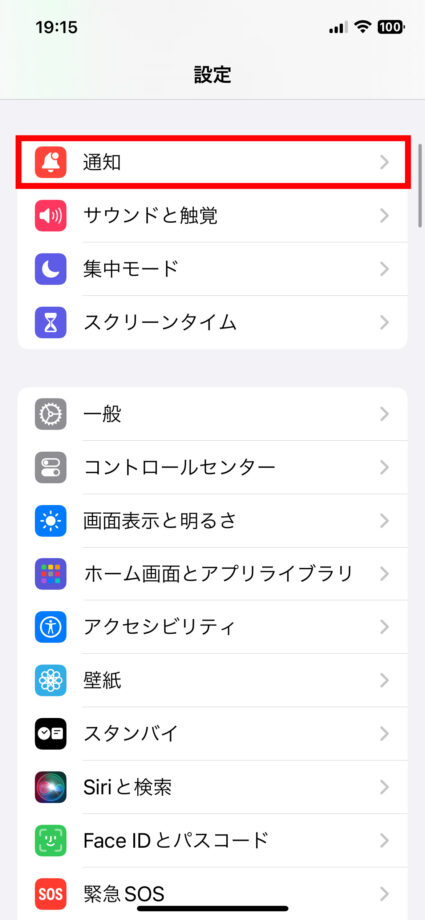
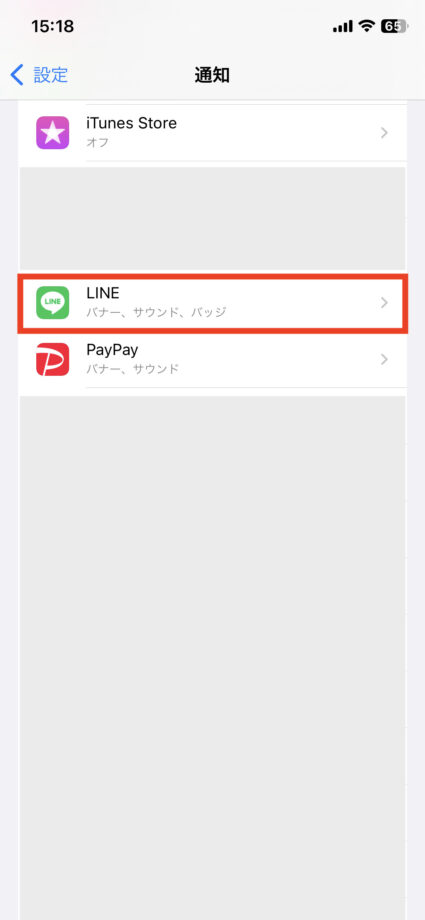
3.「バッジ」の右側のボタンをタップしてオフにします。
ボタンがグレーになっていれば、オフにできています。
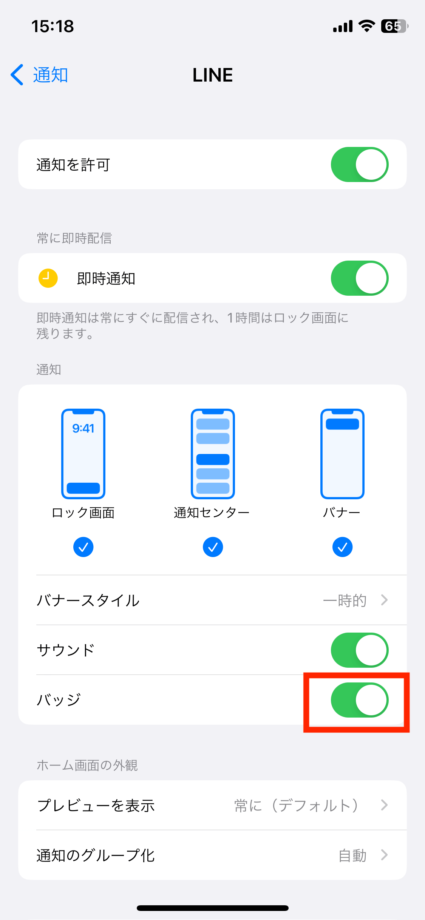
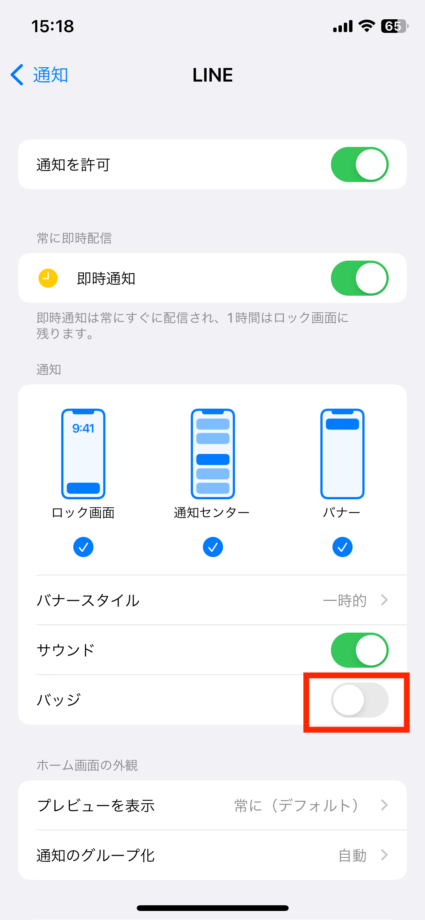
これで通知バッジの非表示設定は完了です。
設定変更前はLINEの通知バッジに1という数字が表示されていましたが、変更後は非表示になっていることが確認できました。
アプリに確認していない通知項目がある場合でも、アプリアイコンの右上に数字のバッジが表示されることはありません。
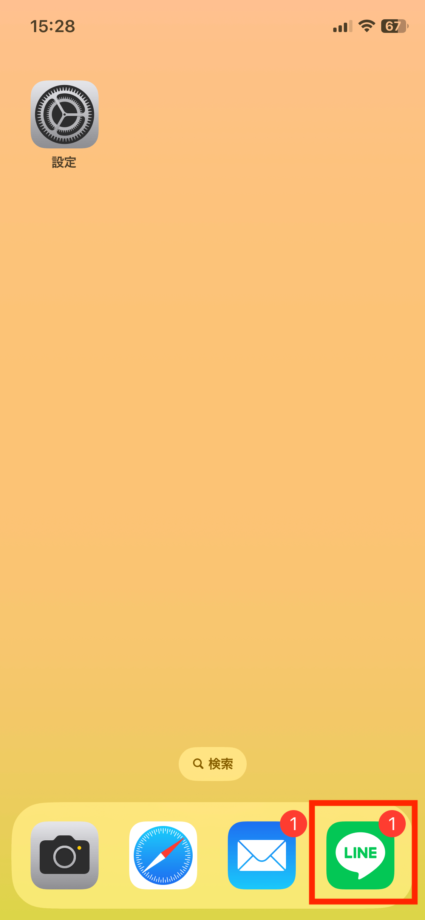
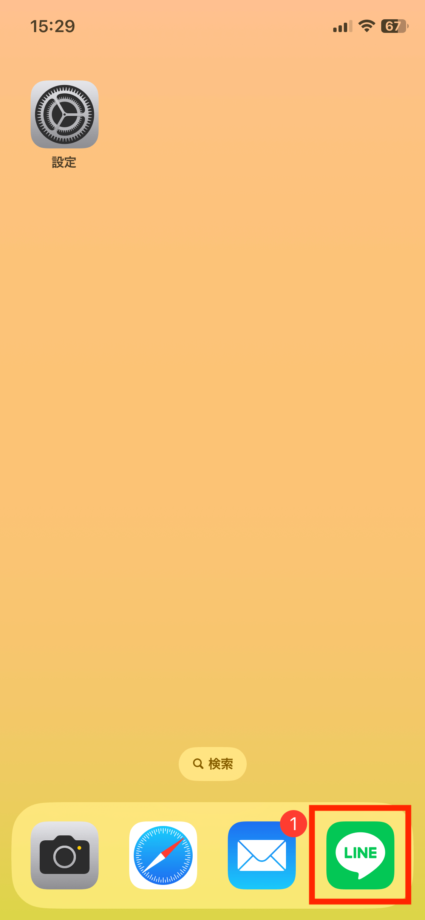
通知バッジが消えないときの対処法
上記の手順でアプリの通知を非表示にしても通知バッジが消えない場合は、アプリをアップデートしたり、再起動したりしてみてください。
それでも消えない場合は、iPhone本体の再起動を行ってから改めて設定をチェックしてみてください。
通知バッジをオフにしてもバナーや通知センターで通知をチェックできる
通知バッジの表示をオフにしても「バナー」がオンになっていれば、画面の上部やロック画面などの通知センターに通知が表示されます。
「アプリアイコンに通知バッジを表示したくないけど通知が完全にわからなくなってしまうのは困る」という場合は、「バナー」の設定をオンにしておくのがおすすめです。
本ページの情報は2023年10月17日時点の情報です。最新の情報については必ず各サービスの公式サイトご確認ください。
Profile
この記事の執筆者
About







